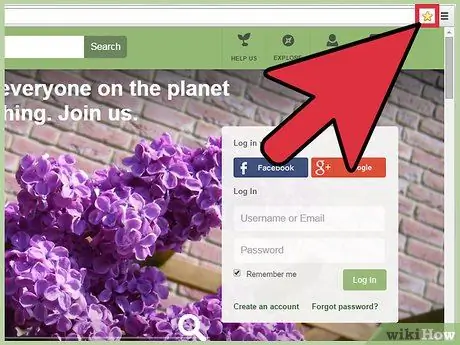- Autor Jason Gerald [email protected].
- Public 2024-01-11 03:49.
- E modifikuara e fundit 2025-01-23 12:47.
Përdorimi dhe heqja e faqeshënuesve në Google Chrome është e lehtë, pavarësisht nëse doni të shënoni një faqe të preferuar që vizitoni shpesh, ose një faqe unike dhe të errët që dëshironi ta gjeni përsëri me lehtësi. Lexoni për këtë tutorial për të mësuar se si të përdorni faqeshënuesit në shfletuesin e njohur Chrome.
Hapi
Metoda 1 nga 3: Shtimi i Faqeshënuesve
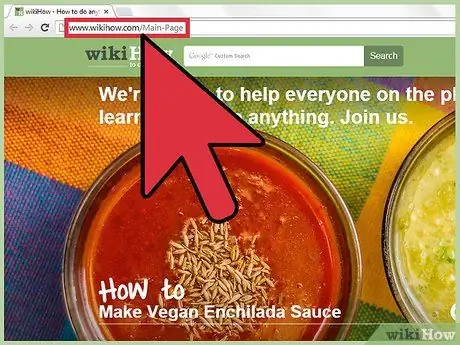
Hapi 1. Shkoni në faqen e internetit që dëshironi të shënoni
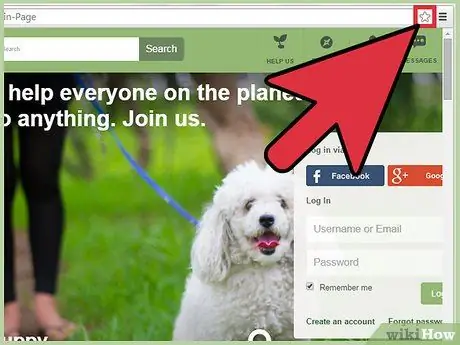
Hapi 2. Shikoni për ikonën e yllit në kutinë e URL -së
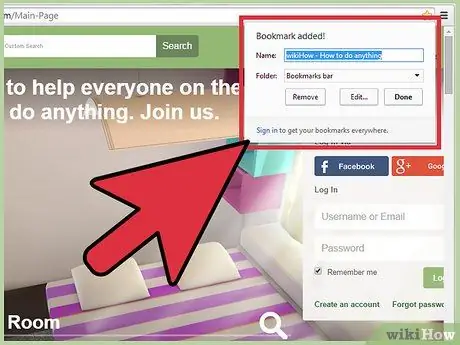
Hapi 3. Klikoni yllin
Kjo do të sjellë një kuti.
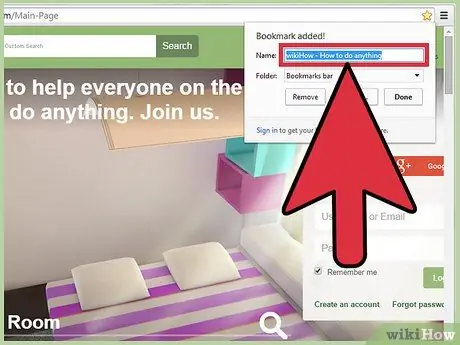
Hapi 4. Emërtoni faqeshënuesin
Nëse e lini bosh, faqeshënuesi do të tregojë vetëm ikonën për atë faqe.
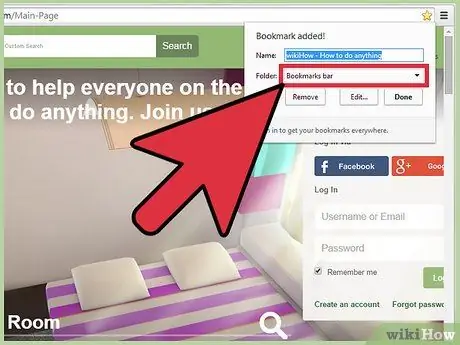
Hapi 5. Specifikoni një dosje për të ruajtur faqeshënuesit
Nëse dëshironi, klikoni në kolonën Dosje për të zgjedhur një dosje alternative. Nëse ruhet në shiritin e faqeshënuesve, faqeshënuesi do të shtohet në shiritin gri që do të shfaqet në faqen e Skedës së Re.
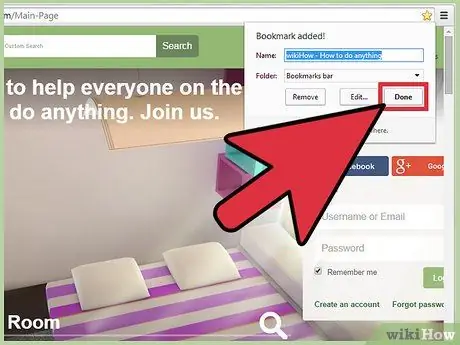
Hapi 6. Kliko Done kur të keni mbaruar
Mos u shqetësoni, mund t'i ndryshoni këto cilësime më vonë nëse dëshironi.
Metoda 2 nga 3: Redaktimi i Faqeshënuesve
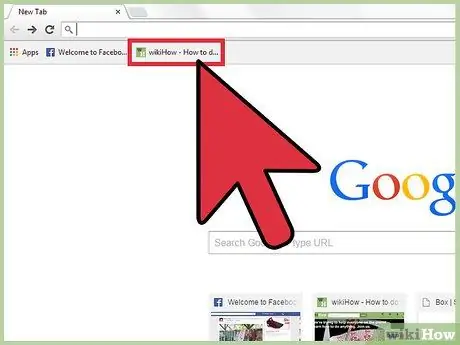
Hapi 1. Shkoni në faqen ku dëshironi të redaktoni faqeshënuesin
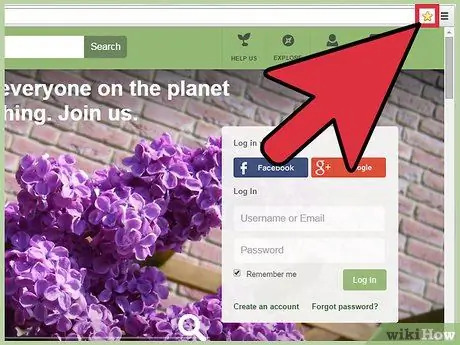
Hapi 2. Klikoni ikonën e yllit të artë në këndin e sipërm të djathtë (brenda fushës URL)
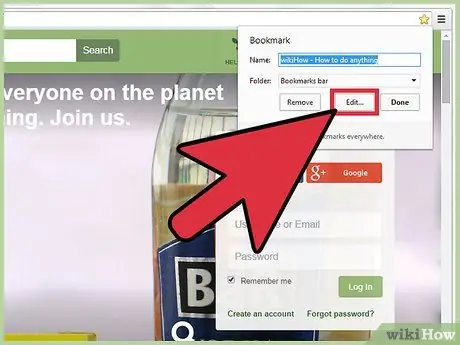
Hapi 3. Ndryshoni çfarë të doni
Klikoni Edit për të bërë redaktime të përparuara.

Hapi 4. Kliko Done kur të keni mbaruar
Metoda 3 nga 3: Heqja e Faqeshënuesve
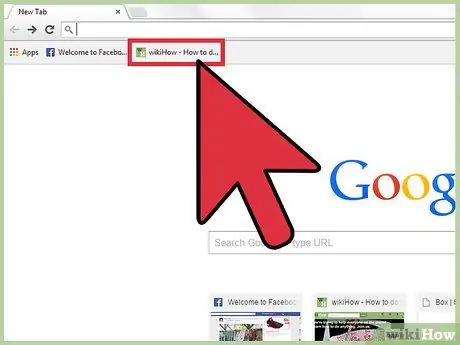
Hapi 1. Shkoni në faqen që dëshironi të hiqni shenjën